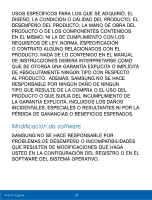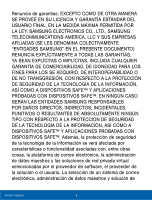Samsung Galaxy Stardust User Manual
Samsung Galaxy Stardust Manual
 |
View all Samsung Galaxy Stardust manuals
Add to My Manuals
Save this manual to your list of manuals |
Samsung Galaxy Stardust manual content summary:
- Samsung Galaxy Stardust | User Manual - Page 1
SM-S766C SMARTPHONE Manual del usuario Por favor lea este manual antes de usar el dispositivo y consérvelo para consultarlo en el futuro. - Samsung Galaxy Stardust | User Manual - Page 2
no limitada a los accesorios, las piezas o el software relacionados con el mismo (el "Sistema del teléfono"), es propiedad de Samsung y está protegida bajo las leyes federales, estatales y las disposiciones de tratados internacionales. La propiedad intelectual incluye, entre otros, las invenciones - Samsung Galaxy Stardust | User Manual - Page 3
EN LA GARANTÍA EXPLÍCITA QUE APARECE EN LA PÁGINA DE GARANTÍA INCLUIDA CON EL PRODUCTO, EL COMPRADOR ADQUIERE EL PRODUCTO "TAL CUAL" Y SAMSUNG NO OFRECE GARANTÍA EXPLÍCITA NI IMPLÍCITA DE ABSOLUTAMENTE NINGÚN TIPO CON RESPECTO AL PRODUCTO, INCLUYENDO, PERO NO LIMITADA A LA DE CONDICIONES APTAS - Samsung Galaxy Stardust | User Manual - Page 4
ALGUNO RELACIONADOS CON EL PRODUCTO. NADA DE LO CONTENIDO EN EL MANUAL DE INSTRUCCIONES DEBERÁ INTERPRETARSE COMO QUE SE OTORGA UNA GARANTÍA EXPL IMPLÍCITA DE ABSOLUTAMENTE NINGÚN TIPO CON RESPECTO AL PRODUCTO. ADEMÁS, SAMSUNG NO SE HACE RESPONSABLE POR NINGÚN DAÑO DE NINGÚN TIPO QUE RESULTE - Samsung Galaxy Stardust | User Manual - Page 5
de las conexiones de red local y las estructuras de menús, en las que se prueba la funcionalidad de las soluciones en conjunto con el dispositivo Samsung. Durante las pruebas, las soluciones de seguridad se evalúan en el dispositivo para ver si funcionan con éste de la manera descrita por los - Samsung Galaxy Stardust | User Manual - Page 6
ÍA DE LA INFORMACIÓN, ASÍ COMO A DISPOSITIVOS SAFE™ Y APLICACIONES PROBADAS CON DISPOSITIVOS SAFE™. EN NINGÚN CASO SERÁN LAS ENTIDADES SAMSUNG RESPONSABLES POR DAÑOS DIRECTOS, INDIRECTOS, INCIDENTALES, PUNITIVOS O RESULTANTES DE ABSOLUTAMENTE NINGÚN TIPO CON RESPECTO A LA PROTECCIÓN DE SEGURIDAD - Samsung Galaxy Stardust | User Manual - Page 7
), LLC Oficina central: 1301 E. Lookout Drive Richardson, TX 75082 1-800-SAMSUNG (726-7864) 1-888-987-HELP (4357) Dirección de Internet: www.samsung.com ©2014 Samsung Telecommunications America, LLC. Samsung, Galaxy, Galaxy Note, S Pen, Multi Window y S Health son marcas comerciales registradas de - Samsung Galaxy Stardust | User Manual - Page 8
asistencia las 24 horas del día, ofrecemos un nuevo sistema de preguntas frecuentes y ARS (Sistema de Respuestas Automáticas) en: www.samsung.com/us/support La capacidad disponible real de la memoria interna es menor que la capacidad especificada debido a que el sistema operativo y las aplicaciones - Samsung Galaxy Stardust | User Manual - Page 9
logotipo de microSD son marcas comerciales registradas de SD Card Association. Openwave® es una marca comercial registrada la manual de información de salud y seguridad y de la garantía para su dispositivo se puede encontrar en: Inglés www.samsung.com/us/Legal/Phone-HSGuide Español www.samsung.com/ - Samsung Galaxy Stardust | User Manual - Page 10
Contenido Para comenzar 1 Vista delantera 2 Vista trasera 4 Ensamblaje del dispositivo 6 Configuración del dispositivo 13 Configuración de cuentas 15 Explicación del dispositivo 17 Pantalla de inicio 18 Barra de estado 25 Navegación y movimientos 29 Panel de notificaciones 31 Introducci - Samsung Galaxy Stardust | User Manual - Page 11
Cámara y videocámara 65 Reloj 71 Contactos 74 Correo 85 Galería 88 Internet 93 Notas 98 Mensajes 100 Música 109 Mis archivos 111 Video 113 Grabadora de voz 115 Configuración 117 Wi-Fi y Wi-Fi Directo 119 Bluetooth 126 Uso de datos 131 Perfil fuera de línea 133 Redes móviles 134 - Samsung Galaxy Stardust | User Manual - Page 12
Accesibilidad 159 Configuración de idioma e introducción 163 Movimientos 168 Cuentas 169 Copia de seguridad y restablecimiento 173 Servicios de ubicación 175 Seguridad 177 Administrador de aplicaciones 181 Batería 186 Almacenamiento 187 Configuración de fecha y hora 192 Acerca del - Samsung Galaxy Stardust | User Manual - Page 13
Para comenzar Vea información acerca del hardware de su dispositivo móvil, los procedimientos de ensamblaje y cómo comenzar a utilizar su nuevo dispositivo. - Samsung Galaxy Stardust | User Manual - Page 14
Vista delantera Sensor de proximidad Cámara delantera Volumen Auricular Conector para audífonos Tecla de encendido/ bloqueo Tecla Menú Tecla Atrás Tecla Inicio Para comenzar 2 Vista delantera - Samsung Galaxy Stardust | User Manual - Page 15
• Tecla Atrás: pulse en esta tecla para regresar a la pantalla anterior o para cerrar un cuadro de diálogo, menú o teclado. • Auricular: le permite escuchar una llamada. • Cámara delantera: tome autorretratos y grabe videos de usted mismo. • Conector para audífonos: le permite conectar un auricular - Samsung Galaxy Stardust | User Manual - Page 16
Vista trasera Micrófono Cámara trasera Altavoz Micrófono Puerto para accesorios y cargador USB Para comenzar 4 Vista trasera - Samsung Galaxy Stardust | User Manual - Page 17
• Cámara trasera: le permite tomar fotos y grabar videos. • Micrófono: le permite grabar audio y detectar los comandos de voz. • Altavoz: le permite reproducir música y otros sonidos. • Puerto para accesorios y cargador USB: le permite conectar el cable del cargador/USB (se incluye) y otros - Samsung Galaxy Stardust | User Manual - Page 18
Ensamblaje del dispositivo. Esta sección le ayuda a ensamblar su dispositivo. Extracción de la tapa trasera 1. Quite la tapa trasera usando la ranura en un lado del teléfono. 2. Mueva la tapa hacia arriba y hacia la parte inferior del dispositivo. Para comenzar 6 Ensamblaje del dispositivo. - Samsung Galaxy Stardust | User Manual - Page 19
Advertencia: No doble ni tuerza excesivamente la tapa trasera. De hacerlo así, se pudiera dañar la tapa. Instalación de una tarjeta de memoria Puede instalar una tarjeta opcional de memoria microSD o microSDHC (no se incluyen) para ampliar el espacio de memoria disponible. Nota: Se puede instalar - Samsung Galaxy Stardust | User Manual - Page 20
Instalación de la batería 1. Inserte la batería en la apertura de la parte posterior del dispositivo, asegurándose de que los conectores estén alineados. 2. Presione suavemente para asegurar la batería en su lugar. Para comenzar 8 Ensamblaje del dispositivo. - Samsung Galaxy Stardust | User Manual - Page 21
Reinstalación de la tapa trasera 1. Coloque la tapa trasera en la parte atrás del dispositivo y presiónela. 2. Presione sobre los bordes de la tapa trasera hasta que tenga un sello seguro. Para comenzar 9 Ensamblaje del dispositivo. - Samsung Galaxy Stardust | User Manual - Page 22
en cargarse. Puede utilizar el dispositivo mientras se carga. Precaución: Utilice solamente baterías y dispositivos de carga aprobados por Samsung. Los accesorios de Samsung están diseñados para maximizar la duración de la batería. El uso de otros accesorios pudiera invalidar la garantía y causar - Samsung Galaxy Stardust | User Manual - Page 23
Para cargar la batería: 1. Inserte el cable USB en el puerto. 2. Conecte el cable USB a la unidad de carga y después conecte la unidad de carga en un tomacorriente estándar. 3. Cuando se complete la carga, desenchufe la unidad de carga del tomacorriente y retire el cable USB del dispositivo. - Samsung Galaxy Stardust | User Manual - Page 24
Cuándo se debe cargar la batería Cuando la carga de la batería está baja y sólo quedan unos cuantos minutos de funcionamiento, el icono de la batería ( ) parpadea y el dispositivo emite un tono de advertencia a intervalos regulares. Cuando esto sucede, el dispositivo atenúa la pantalla para - Samsung Galaxy Stardust | User Manual - Page 25
Configuración del dispositivo Encendido y apagado del dispositivo Encendido del dispositivo ► Presione sin soltar la tecla de encendido/bloqueo hasta que el dispositivo vibre y se encienda. Apagado del dispositivo 1. Presione sin soltar la tecla de encendido/ bloqueo hasta que aparezca el menú - Samsung Galaxy Stardust | User Manual - Page 26
Protección del dispositivo Use las funciones de bloqueo de pantalla del dispositivo para asegurarlo. Bloqueo del dispositivo En forma predeterminada, el dispositivo se bloquea automáticamente cuando se agota el tiempo de espera de la pantalla. ► Para bloquear el dispositivo, presione la tecla de - Samsung Galaxy Stardust | User Manual - Page 27
Configuración de cuentas Cuenta de Google Su nuevo dispositivo utiliza su cuenta de Google para aprovechar al máximo las características de Android, incluyendo Gmail, Google Hangouts y Google Play Store. Cuando encienda el dispositivo por primera vez, configure su cuenta de Google existente o cree - Samsung Galaxy Stardust | User Manual - Page 28
en el dispositivo. Cuando encienda el dispositivo por primera vez, configure su cuenta Samsung existente o cree una nueva cuenta Samsung. - o bien - Para crear una nueva cuenta Samsung o configurar su cuenta Samsung en el dispositivo en cualquier momento, use los ajustes de Cuentas. Para obtener - Samsung Galaxy Stardust | User Manual - Page 29
Explicación del dispositivo Vea información sobre algunas de las funciones del dispositivo móvil, incluidos los iconos y las pantallas, así como la forma de navegar por el dispositivo e introducir texto usando el teclado. Advertencia: Tome en cuenta que una pantalla táctil responde mejor a un toque - Samsung Galaxy Stardust | User Manual - Page 30
Pantalla de inicio Iconos de notificación Iconos de estado Barra de estado Widget Indicador de pantalla de inicio Atajos de aplicaciones Pantalla de aplicaciones Explicación del dispositivo 18 Pantalla de inicio - Samsung Galaxy Stardust | User Manual - Page 31
• Pantalla de aplicaciones: le permite tener acceso rápido a todas las aplicaciones. • Atajos de aplicaciones: son atajos a sus aplicaciones favoritas. • Indicador de pantalla de inicio: le indica qué pantalla de inicio está actualmente visualizada. • Iconos de notificación: vea nuevos mensajes, - Samsung Galaxy Stardust | User Manual - Page 32
La pantalla de inicio es el punto de partida para utilizar el dispositivo. Personalice la pantalla de inicio añadiendo atajos de aplicaciones, widgets y carpetas, y usando fondos de pantalla. Administración de las pantallas de inicio El dispositivo viene con varias pantallas de inicio que - Samsung Galaxy Stardust | User Manual - Page 33
• Cambie el orden de las pantallas: toque sin soltar una pantalla y después arrástrela hasta una nueva posición. Atajos de aplicaciones Puede usar atajos de aplicaciones para iniciar una aplicación desde cualquier pantalla de inicio. Cómo añadir un atajo a una pantalla de inicio 1. Desde una - Samsung Galaxy Stardust | User Manual - Page 34
Widgets Los widgets son aplicaciones autónomas que se ejecutan en una pantalla de inicio. Existen todo tipo de widgets, incluidos los enlaces a un contacto específico, sitios favoritos de Internet, cuentas de Gmail y de correo, y muchos otros. Cómo añadir un widget a una pantalla de inicio 1. Toque - Samsung Galaxy Stardust | User Manual - Page 35
Carpetas Coloque carpetas en una pantalla de inicio para organizar elementos. Cómo añadir una carpeta a una pantalla de inicio 1. Desde una pantalla de inicio, toque sin soltar un atajo de aplicación. 2. Arrastre el atajo a Crear carpeta y suéltelo. 3. Introduzca el nombre de una carpeta y pulse en - Samsung Galaxy Stardust | User Manual - Page 36
Cambio del fondo de pantalla Utilice un fondo de pantalla para cambiar el aspecto de las pantallas de inicio y de bloqueo. Puede mostrar una imagen favorita o elegir entre fondos de pantalla precargados. 1. Toque sin soltar un espacio vacío en la pantalla. 2. Pulse en Definir fondo de pantalla y - Samsung Galaxy Stardust | User Manual - Page 37
Barra de estado La barra de estado en la parte superior de la pantalla de inicio proporciona información del dispositivo (como el estado de la red, el nivel de carga de la batería y la hora) en el lado derecho y alertas de notificación en el lado izquierdo. Explicación del dispositivo 25 Barra de - Samsung Galaxy Stardust | User Manual - Page 38
Iconos de estado La batería está completamente cargada. La carga de la batería está baja. El área en amarillo cambia a rojo cuando el nivel de carga se hace crítico. La batería se está cargando. El modo de vibrar está habilitado. El modo de silencio está habilitado. El dispositivo está conectado a - Samsung Galaxy Stardust | User Manual - Page 39
Iconos de notificación Indica una llamada perdida. Hay una llamada en curso. Hay una llamada en espera. Se está usando el altavoz para la llamada. Se ha recibido un nuevo correo electrónico. Se ha recibido un nuevo mensaje de Gmail. Se ha recibido un nuevo mensaje de voz. Se ha recibido un nuevo - Samsung Galaxy Stardust | User Manual - Page 40
Iconos de notificación El servicio de ubicación (GPS) está activo. Hay actualizaciones de aplicaciones disponibles en Google Play Store. Se han completado las actualizaciones de aplicaciones. El teclado está en uso. Conectado a una computadora mediante un cable USB. Explicación del dispositivo 28 - Samsung Galaxy Stardust | User Manual - Page 41
Navegación y movimientos Navegación por la pantalla táctil Pulsar Pulse ligeramente en elementos para seleccionarlos o iniciarlos. • Pulse en el teclado en pantalla para introducir caracteres o texto. • Pulse en un elemento para seleccionarlo. • Pulse en un icono de aplicación para iniciar la - Samsung Galaxy Stardust | User Manual - Page 42
Deslizar o desplazar Para deslizar, arrastre ligeramente el dedo vertical u horizontalmente sobre la pantalla. • Deslice el dedo por la pantalla para desbloquear el dispositivo. • Deslice el dedo por la pantalla para recorrer las pantallas de inicio o las opciones de un menú. Arrastrar Para - Samsung Galaxy Stardust | User Manual - Page 43
Panel de notificaciones Configuraciones rápidas Vea Configuración configuraciones rápidas adicionales Ajuste el brillo de la pantalla Pulse en una notificación para iniciar una aplicación o ver los detalles Explicación del dispositivo 31 Borre todas las notificaciones Panel de notificaciones - Samsung Galaxy Stardust | User Manual - Page 44
Los iconos de notificación en la barra de estado de los eventos de calendario, estado del dispositivo y más. Para obtener detalles, abra el panel de notificaciones. Visualización del panel de notificaciones 1. Deslice el dedo hacia abajo desde la barra de estado para mostrar el panel de - Samsung Galaxy Stardust | User Manual - Page 45
Configuraciones rápidas Además de notificaciones, el panel de notificaciones también ofrece acceso a funciones del dispositivo como Wi-Fi, permitiéndole así activarlas o desactivarlas rápidamente. Para ver configuraciones rápidas adicionales: ► Desplace un dedo hacia la izquierda o hacia la derecha - Samsung Galaxy Stardust | User Manual - Page 46
Introducción de texto Uso del teclado Samsung Escriba su texto utilizando el teclado QWERTY. Texto predictivo Tecla de opciones Texto predictivo El texto predictivo sugiere palabras que coinciden con sus entradas de - Samsung Galaxy Stardust | User Manual - Page 47
de Opciones para: Usar Dictado por voz de Google. Ingresar al portapapeles. Ingresar a los ajustes del teclado. Configuración del teclado Samsung Para personalizar el teclado Samsung, consulte "Configuración del teclado Samsung" en página 164. Explicación del dispositivo 35 Introducción de texto - Samsung Galaxy Stardust | User Manual - Page 48
ficha Mi dispositivo > Idioma e introducción. 2. Pulse en la casilla junto a Dictado por voz de Google para activar esta función. 3. En el teclado Samsung, pulse en Dictado por voz de Google. Para encontrarlo es posible que tenga que tocar sin soltar la tecla de Opciones (a la izquierda de la - Samsung Galaxy Stardust | User Manual - Page 49
Llamadas Realice llamadas telefónicas usando una variedad de funciones y servicios para llamadas. - Samsung Galaxy Stardust | User Manual - Page 50
Realización y contestación de llamadas Vea información sobre cómo realizar o contestar una llamada. Explore características y funcionalidades asociadas con la realización o contestación de una llamada. Realización de llamadas 1. Desde una pantalla de inicio, pulse en Teléfono. 2. Introduzca un nú - Samsung Galaxy Stardust | User Manual - Page 51
Marcación de un número reciente Todas las llamadas entrantes, salientes y perdidas se registran en el registro de llamadas. Si el número o la persona que ha llamado figuran en la lista de contactos, se mostrará el nombre correspondiente. 1. Desde una pantalla de inicio, pulse en Teléfono. 2. Pulse - Samsung Galaxy Stardust | User Manual - Page 52
• Toque y arrastre Rechazar en cualquier dirección para rechazar la llamada y enviarla a su correo de voz. Realización de múltiples tareas durante una llamada Si sale de la pantalla de llamadas y regresa a la pantalla de inicio, su llamada activa se indicará mediante un icono en la barra de estado. - Samsung Galaxy Stardust | User Manual - Page 53
Opciones durante una llamada El teléfono le ofrece una variedad de funciones que puede utilizar durante una llamada. Ajuste del volumen de las llamadas ► Presione la tecla de volumen para subir o bajar el volumen. - o bien - Añada más volumen rápidamente al audio entrante pulsando en Volumen - Samsung Galaxy Stardust | User Manual - Page 54
Cómo escuchar con el altavoz o un auricular Bluetooth Escuche la llamada utilizando el altavoz o a través de unos auriculares Bluetooth (no se incluyen). ► Pulse en Altavoz para escuchar al interlocutor mediante el altavoz. - o bien - Pulse en Auricular para usar un auricular Bluetooth (no se - Samsung Galaxy Stardust | User Manual - Page 55
2. Marque el nuevo número y pulse en Marcar. • Pulse en Cambiar para cambiar de una llamada a otra. • Pulse en Multiconferencia para escuchar ambas llamadas a la vez. Llamada en espera Si su plan de servicio apoya esta función, puede contestar una llamada mientras ya está en una llamada en curso. Se - Samsung Galaxy Stardust | User Manual - Page 56
Registro de llamadas Los números de las llamadas que usted haya marcado, recibido o no contestado se guardarán en el registro de llamadas. 1. Desde una pantalla de inicio, pulse en Teléfono. 2. Pulse en la ficha Reciente. Aparecerá una lista de llamadas recientes. Si la persona que llama figura en - Samsung Galaxy Stardust | User Manual - Page 57
Eliminación de una llamada del registro de llamadas 1. Desde una pantalla de inicio, pulse en Teléfono > ficha Reciente. 2. Toque sin soltar la llamada que desea eliminar del registro de llamadas. 3. Pulse en Eliminar. Cómo añadir una llamada a la lista de rechazados Al añadir una llamada a su lista - Samsung Galaxy Stardust | User Manual - Page 58
Para realizar de una llamada usando la marcación rápida: 1. Desde una pantalla de inicio, pulse en Teléfono > Teclado. 2. Toque sin soltar el número de marcación rápida. Si el número de marcación rápida tiene más de un dígito, introduzca los primeros dígitos y después mantenga presionado el último - Samsung Galaxy Stardust | User Manual - Page 59
puede absorber la potencia de la batería más rápidamente que el modo de llamadas normal. Cómo realizar una llamada de emergencia con una tarjeta SIM 1. Desde una pantalla de inicio, pulse en Teléfono. 2. Introduzca el número de emergencia (por ejemplo: 911), después pulse en Marcar. 3. Configuraci - Samsung Galaxy Stardust | User Manual - Page 60
Aplicaciones La pantalla Aplicaciones muestra todas las aplicaciones instaladas en el dispositivo, tanto las aplicaciones que venían preinstaladas como las que descargue e instale usted mismo. Aprenda a cambiar la forma en que aparecerán las aplicaciones, organice las aplicaciones en carpetas y - Samsung Galaxy Stardust | User Manual - Page 61
Pantalla de aplicaciones La pantalla Aplicaciones muestra todas las aplicaciones previamente cargadas y las aplicaciones que usted haya cargado. Puede desinstalar, desactivar u ocultar aplicaciones. Los atajos de aplicaciones se pueden colocar en cualquier pantalla de inicio. Para obtener más - Samsung Galaxy Stardust | User Manual - Page 62
Descarga e instalación de nuevas aplicaciones Encuentre nuevas aplicaciones para descargarlas e instalarlas en su dispositivo: • Play Store: descargue nuevas aplicaciones desde Google Play Store. Visite play.google.com/store/apps para obtener más información. Desinstalación o desactivación de - Samsung Galaxy Stardust | User Manual - Page 63
Cómo organizar sus aplicaciones Los iconos de aplicaciones pueden organizarse en carpetas y enlistarse alfabéticamente o en el orden que usted prefiera. Cambio del orden en que aparecerán las aplicaciones 1. Desde una pantalla de inicio, pulse en Aplicaciones. 2. Pulse en Menú > Tipo de vista. 3. - Samsung Galaxy Stardust | User Manual - Page 64
4. Toque una carpeta para ver las aplicaciones contenidas en la misma. • Toque una aplicación para iniciarla. Cómo ocultar y mostrar aplicaciones Cómo ocultar aplicaciones Puede ocultar (en vez de desinstalar o desactivar) cualquier aplicación que no desee ver en la pantalla de aplicaciones. 1. - Samsung Galaxy Stardust | User Manual - Page 65
Opciones en la pantalla de aplicaciones 1. Desde una pantalla de inicio, pulse en Aplicaciones. 2. Pulse en Menú para ver estas opciones: • Play Store: esta opción le dirige a Google Play Store, donde puede descargar aplicaciones. • Editar: toque sin soltar el icono de una aplicación y después - Samsung Galaxy Stardust | User Manual - Page 66
• Desinstalar: le permite desinstalar una aplicación que usted haya descargado al dispositivo. Toque Eliminar para quitar o desactivar la aplicación seleccionada. • Aplicaciones descargadas: le permite ver las aplicaciones descargadas. • Compartir aplicaciones: le permite compartir aplicaciones - Samsung Galaxy Stardust | User Manual - Page 67
Aplicaciones de Google Disfrute de estas aplicaciones de Google. Nota: Algunas aplicaciones requieren una cuenta de Google. Visite google.com para obtener más información. Chrome Use Google Chrome para explorar Internet y transferir las ventanillas abiertas, favoritos y datos de la barra de - Samsung Galaxy Stardust | User Manual - Page 68
Google Realice búsquedas no sólo en Internet, sino también en las aplicaciones y en contenido para su dispositivo. Google Now Google Now funciona en segundo plano para recolectar información que usted busca con frecuencia y la organiza en tarjetas convenientes que aparecen cuando usted las necesita. - Samsung Galaxy Stardust | User Manual - Page 69
Google+ Manténgase conectado y comparta contenido a través de Google+. Puede chatear con amigos y familiares, publicar fotos y ver lo que otros están compartiendo. Hangouts Hangouts es un lugar en línea para reunirse con amigos y familiares, compartir fotos y organizar videollamadas. Los registros - Samsung Galaxy Stardust | User Manual - Page 70
Fotos Esta aplicación respalda automáticamente sus fotos y videos en su cuenta Google+. Play Books Con Google Play Books puede encontrar millones de libros electrónicos gratuitos y cientos de miles más para comprar en la librería electrónica (eBookstore). Play Games Descubra cientos de juegos para - Samsung Galaxy Stardust | User Manual - Page 71
Play Music Con Google Play Music, puede reproducir archivos de música y audio en el dispositivo. Play Kiosco Suscríbase a sus revistas favoritas para leerlas en su dispositivo cuando quiera. Play Store Encuentre nuevas aplicaciones, películas y programas de televisión, música, libros, revistas y - Samsung Galaxy Stardust | User Manual - Page 72
Otras aplicaciones Descargas Use esta aplicación para administrar sus descargas de archivos. Glympse Comparta su ubicación en tiempo real con sus amigos. Visite www.glympse.com para obtener más información. Ayuda Vea consejos y directrices para utilizar el dispositivo. Norton Family Norton Family - Samsung Galaxy Stardust | User Manual - Page 73
Calculadora La calculadora brinda funciones aritméticas básicas y avanzadas. Funcionamiento básico 1. Desde una pantalla de inicio, pulse en Aplicaciones > Calculadora. 2. Utilice las teclas numéricas para introducir el primer número. 3. Pulse en la tecla de función aritmética apropiada. 4. - Samsung Galaxy Stardust | User Manual - Page 74
Funciones adicionales Para borrar los resultados: ► Pulse en Borrar. Para borrar el historial de la calculadora: ► Pulse en Menú > Eliminar historial. Para copiar todo o parte del cálculo al portapapeles: ► Toque sin soltar una entrada en el campo de la pantalla. Calculadora científica Coloque el - Samsung Galaxy Stardust | User Manual - Page 75
Calendario Administre sus eventos y tareas. Creación de un evento o tarea 1. Desde una pantalla de inicio, pulse en Aplicaciones > Calendario. 2. Pulse en Añadir y use uno de los siguientes métodos: • Añadir evento: introduzca un evento con un ajuste opcional de repetición. • Añadir tarea: - Samsung Galaxy Stardust | User Manual - Page 76
2. Pulse para ver un evento o tarea. Pulse en Menú > Eliminar. - o bien - Para eliminar varios eventos o tareas, pulse en Menú > Eliminar, seleccione eventos o tareas y después pulse en Eliminar. Cómo compartir eventos 1. Desde una pantalla de inicio, pulse en Aplicaciones > Calendario. 2. Pulse - Samsung Galaxy Stardust | User Manual - Page 77
Cámara y videocámara Alterne entre la cámara delantera y la trasera Tome una foto Grabe video Configuración de la cámara Modo de captura actual Vea fotos y videos Efectos en la galería Aplicaciones 65 Cambie el modo de captura Cámara y videocámara - Samsung Galaxy Stardust | User Manual - Page 78
Toma de fotos Tome fotos con la cámara delantera o trasera del dispositivo. 1. Desde una pantalla de inicio, pulse en Aplicaciones > Cámara. 2. Usando la pantalla como un visor, ajuste la toma apuntando la cámara al objetivo. Mientras compone la imagen, utilice las opciones en pantalla o estos - Samsung Galaxy Stardust | User Manual - Page 79
Modo de captura Existen varios efectos visuales disponibles. Algunos modos no están disponibles al tomar autorretratos. 1. Desde una pantalla de inicio, pulse en Aplicaciones > Cámara. 2. Pulse en MODE MODO y después recorra las opciones al lado derecho de la pantalla. • Automático: permita que la - Samsung Galaxy Stardust | User Manual - Page 80
Configuración de la cámara 1. Desde una pantalla de inicio, pulse en Aplicaciones > Cámara. 2. Pulse en Configuración para ver los atajos de configuración de la cámara. • Modo de enfoque: elija un modo de enfoque. • Temporizador: asigne un tiempo en el que se tomarán las fotos. • Valor de exposici - Samsung Galaxy Stardust | User Manual - Page 81
- Modo de enfoque: elija entre Enfoque automático y Macro. - Modos de medición: seleccione un método para medir. Esto determina cómo se calcularán los valores de iluminación. La opción Centrado mide la luz de fondo en el centro de la escena. Enfocado mide el brillo de la luz en una ubicación especí - Samsung Galaxy Stardust | User Manual - Page 82
- Balance de blancos: le permite seleccionar un balance de blancos apropiado para que las imágenes tengan un rango de colores parecidos a la realidad. - Valor de exposición: cambie el valor de exposición. Esto determina cuánta luz recibirá el sensor de la cámara. Para situaciones de baja iluminaci - Samsung Galaxy Stardust | User Manual - Page 83
Reloj La aplicación Reloj ofrece funciones para mantener registro del tiempo y programar alarmas. 1. Desde una pantalla de inicio, pulse en Aplicaciones > Reloj. 2. Pulse en una ficha para utilizar una característica: • Alarma: esta característica le permite programar una alarma para que suene a una - Samsung Galaxy Stardust | User Manual - Page 84
hasta un evento basándose en una duración de tiempo preestablecido (horas, minutos y segundos). • Reloj de escritorio: use el reloj de escritorio para mostrar la hora, el día y la fecha. Creación de una alarma Cree un evento de alarma. Puede programar alarmas que timbren una sola vez o recurrentes, - Samsung Galaxy Stardust | User Manual - Page 85
• Volumen: si ha elegido un tipo de alarma que incluye sonido, desplace el deslizador para establecer el volumen de la alarma. • Alarma de ubicación: la alarma sólo se activará cuando usted esté en una ubicación especificada. • Aplazar: permita el aplazamiento y fije los valores de intervalo y - Samsung Galaxy Stardust | User Manual - Page 86
la aplicación Contactos, la cual puede sincronizarse con una variedad de cuentas personales existentes, como Google, Correo, Facebook y su cuenta Samsung. Para obtener más información sobre cómo conectarse con y administrar sus cuentas en el dispositivo, consulte "Cuentas" en página 169. Contactos - Samsung Galaxy Stardust | User Manual - Page 87
Búsqueda de contactos Puede buscar un contacto o desplazarse por la lista para encontrar uno por nombre. 1. Desde una pantalla de inicio, pulse en Aplicaciones > Contactos. 2. Pulse en el campo Buscar y después introduzca caracteres para encontrar contactos que coincidan. - o bien - Pulse en una - Samsung Galaxy Stardust | User Manual - Page 88
Adición de un contacto Realice el siguiente procedimiento para añadir un nuevo contacto. 1. Desde una pantalla de inicio, pulse en Aplicaciones > Contactos. 2. Pulse en Añadir y después pulse en campos de contacto para introducir información. • Elija una cuenta de almacenamiento para el contacto. - Samsung Galaxy Stardust | User Manual - Page 89
Edición de un contacto Cuando edita un contacto, puede pulsar en un campo y cambiar o eliminar la información, o puede añadir campos adicionales a la lista de información del contacto. 1. Desde una pantalla de inicio, pulse en Aplicaciones > Contactos. 2. Pulse en el contacto para verlo y después - Samsung Galaxy Stardust | User Manual - Page 90
2. Pulse en un contacto para mostrarlo y después pulse en Menú > Compartir tarjeta de presentación vía. 3. Elija un método de compartir y siga las indicaciones. Unión de contactos Cuando se tienen contactos desde varias fuentes (Gmail, Facebook, etc.), pudieran existir varias entradas similares para - Samsung Galaxy Stardust | User Manual - Page 91
3. Pulse en Eliminar junto a los contactos que desea separar del contacto principal. Eliminación de contactos Puede eliminar un solo contacto o elegir varios contactos para eliminarlos. 1. Desde una pantalla de inicio, pulse en Aplicaciones > Contactos. 2. Toque sin soltar un contacto. 3. Pulse en - Samsung Galaxy Stardust | User Manual - Page 92
Eliminación de contactos favoritos 1. Desde una pantalla de inicio, pulse en Aplicaciones > Contactos. 2. Pulse en la ficha Favoritos y después toque sin soltar un contacto. 3. Pulse en Eliminar de favoritos. Creación de un atajo a un favorito Puede crear un atajo a un favorito en la pantalla de - Samsung Galaxy Stardust | User Manual - Page 93
Grupos Puede utilizar grupos para organizar sus contactos. El dispositivo viene con grupos precargados y usted puede crear su propio grupo. Puede crear un grupo para su familia, para colegas o para un equipo. Los grupos facilitan encontrar contactos, y puede enviar mensajes a los miembros de un - Samsung Galaxy Stardust | User Manual - Page 94
Cambio del nombre de un grupo 1. Desde una pantalla de inicio, pulse en Aplicaciones > Contactos. 2. Pulse en la ficha Grupos y después pulse en un grupo. 3. Pulse en Menú > Editar grupo e introduzca un nuevo nombre. 4. Pulse en Guardar. Adición de contactos a un grupo 1. Desde una pantalla de - Samsung Galaxy Stardust | User Manual - Page 95
Envío de un correo a un grupo Puede enviar un correo a los miembros de un grupo. 1. Desde una pantalla de inicio, pulse en Aplicaciones > Contactos. 2. Pulse en la ficha Grupos y después pulse en un grupo. 3. Pulse en Menú > Enviar correo. 4. Pulse en los contactos para seleccionarlos o pulse en - Samsung Galaxy Stardust | User Manual - Page 96
Configuración de contactos Estos pasos le permiten modificar los ajustes asociados con el uso de la aplicación Contactos. 1. Desde una pantalla de inicio, pulse en Aplicaciones > Contactos > ficha Contactos. 2. Pulse en Menú > Configuración. 3. Pulse en una opción y siga las instrucciones en - Samsung Galaxy Stardust | User Manual - Page 97
Correo Use la aplicación Correo para ver y administrar todas sus cuentas de correo en una sola aplicación. Para acceder al correo: ► Desde una pantalla de inicio, pulse en Aplicaciones > Correo. Configuración de cuentas de correo Puede configurar la aplicación Correo para la mayoría de las cuentas - Samsung Galaxy Stardust | User Manual - Page 98
El dispositivo se comunicará con el servidor correspondiente para configurar la cuenta y sincronizar su correo electrónico. Cuando termine, su correo electrónico aparecerá en el Buzón de entrada de la cuenta. Nota: Para configurar ajustes de las cuentas de correo en cualquier momento, pulse en Menú - Samsung Galaxy Stardust | User Manual - Page 99
2. Pulse en Menú en la parte superior izquierda de la pantalla para seleccionar: • Vista combinada: le permite ver todo el correo en un buzón de entrada combinado. • : le permite ver los correos electrónicos sólo para esta cuenta. Eliminación de cuentas de correo Para eliminar - Samsung Galaxy Stardust | User Manual - Page 100
Galería Vea, edite y administre fotos y videos. Visualización de imágenes y videos Cuando se abre la galería, se muestran las carpetas disponibles. Cuando otra aplicación, como Correo, guarda una imagen, se crea automáticamente la carpeta Download (Descarga) para contener la imagen. De forma aná - Samsung Galaxy Stardust | User Manual - Page 101
Acercamiento y alejamiento Utilice uno de los siguientes métodos para acercar o alejar una imagen: • Pulse dos veces en cualquier lugar en la pantalla para acercar o alejar la imagen. • Separe dos dedos en cualquier parte de la pantalla para acercar, y pellizque la pantalla para alejar la imagen. - Samsung Galaxy Stardust | User Manual - Page 102
• Renombrar: le permite cambiar el nombre del archivo. • Compartir imagen de amigo: le permite compartir fotos con amigos a través de la detección de rostro. • Girar a la izquierda: le permite girar la foto hacia la izquierda. • Girar a la derecha: le permite girar la foto hacia la derecha. • - Samsung Galaxy Stardust | User Manual - Page 103
3. En una carpeta, pulse en Menú > Seleccionar elemento, seleccione imágenes y después pulse en Eliminar. - o bien - Cuando vea una sola imagen, pulse en Eliminar. Cómo compartir imágenes Use uno de los siguientes métodos: 1. Desde una pantalla de inicio, pulse en Aplicaciones > Galería. 2. Pulse - Samsung Galaxy Stardust | User Manual - Page 104
2. Seleccione una carpeta para abrirla. 3. Pulse en un video para verlo. Cómo recortar segmentos en un video 1. Seleccione un video y después pulse en Recortar. 2. Utilice los controles deslizantes al final de la pantalla para recortar el video. Mueva el control deslizante izquierdo al punto de - Samsung Galaxy Stardust | User Manual - Page 105
Internet Acceda a Internet mediante un navegador web con todas las funciones. Acceso a Internet ► Desde una pantalla de inicio, pulse en Aplicaciones > Internet. Teclas de comando Las siguientes teclas de comando estarán disponibles: • Atrás o Atrás para regresar a la página anterior. • - Samsung Galaxy Stardust | User Manual - Page 106
Visualización de un sitio web Para ver un sitio web: ► Pulse en el campo de dirección, introduzca la dirección web y después pulse en Ir. Para compartir, guardar o imprimir la página web actual: ► Pulse en Menú. Para acercar o alejar: ► Pulse en la pantalla dos veces o pellizque la pantalla para - Samsung Galaxy Stardust | User Manual - Page 107
Favoritos Para marcar la página web actual como favorita: 1. Pulse en Favoritos > Añadir a favoritos. 2. Introduzca un título y pulse en Guardar. Para abrir una página web marcada como favorita: ► Pulse en Favoritos y pulse en una entrada. Historial Para ver una lista de páginas web recientemente - Samsung Galaxy Stardust | User Manual - Page 108
Cómo compartir páginas Para compartir la dirección de una página web con otras personas: ► Pulse en Menú > Compartir vía y siga las indicaciones. Fichas de incógnito Las páginas que se ven en ventanas de incógnito no aparecen dentro del historial del navegador ni el historial de búsqueda y no dejan - Samsung Galaxy Stardust | User Manual - Page 109
Configuración de Internet Estos pasos le permiten modificar los ajustes asociados con el uso de la aplicación Internet. 1. Desde una pantalla de inicio, pulse en Aplicaciones > Internet. 2. Pulse en Menú > Configuración. 3. Pulse en una opción y siga las instrucciones en pantalla. Aplicaciones 97 - Samsung Galaxy Stardust | User Manual - Page 110
Notas Cree y administre notas de texto y use Bluetooth para enviar notas a dispositivos vinculados con Bluetooth. Elaboración de una nota 1. Desde una pantalla de inicio, pulse en Aplicaciones > Notas. 2. Pulse en Añadir y elabore la nota. 3. Pulse en Guardar. Opciones de las notas 1. Desde una - Samsung Galaxy Stardust | User Manual - Page 111
3. Elija una opción: • Eliminar: le permite eliminar la nota. • Color: le permite elegir un color para el fondo de la nota. • Bloquear: le permite inhabilitar la opción de editar la nota. • Imprimir: le permite imprimir la nota. • Compartir texto vía: le permite elegir un método para compartir sólo - Samsung Galaxy Stardust | User Manual - Page 112
Mensajes Vea información sobre cómo enviar y recibir diferentes mensajes usando la aplicación predeterminada de Mensajes en el dispositivo. Aplicaciones 100 Mensajes - Samsung Galaxy Stardust | User Manual - Page 113
Tipos de mensajes La aplicación predeterminada de Mensajes ofrece los siguientes tipos de mensajes: • Mensajes de texto (SMS) • Mensajes multimedia (MMS) El servicio de mensajes cortos (SMS, por sus siglas en inglés) le permite enviar y recibir mensajes de texto desde y hacia otros teléfonos móviles - Samsung Galaxy Stardust | User Manual - Page 114
Creación y envío de mensajes En esta sección se describe cómo crear y enviar un mensaje mediante la aplicación Mensajes. 1. Desde una pantalla de inicio, pulse en Mensajes > Redactar. 2. Pulse en el campo Introducir destinatario para introducir un destinatario manualmente o pulse en Añadir - Samsung Galaxy Stardust | User Manual - Page 115
Para la opción Grupos, si el número de destinatarios es inferior a 10, se añadirán todos los miembros del grupo. Necesitará eliminar los miembros innecesarios de la lista seleccionando el icono de papelera y eliminando las entradas que no desea. 5. Pulse en el campo Introducir mensaje y utilice el - Samsung Galaxy Stardust | User Manual - Page 116
Visualización de nuevos mensajes Cuando reciba un nuevo mensaje, el icono de nuevo mensaje aparecerá en la barra de estado. Para ver el mensaje: 1. Abra el panel de notificaciones y seleccione el mensaje. Para obtener más información, consulte "Panel de notificaciones" en página 31. - o bien - Desde - Samsung Galaxy Stardust | User Manual - Page 117
Eliminación de mensajes Para eliminar mensajes, siga estos pasos: 1. Desde una pantalla de inicio, pulse en Mensajes. 2. Pulse en una conversación, después pulse en Menú > Eliminar mensajes. 3. Pulse en cada mensaje que desea eliminar o pulse en Todo. 4. Pulse en Eliminar. Aplicaciones 105 - Samsung Galaxy Stardust | User Manual - Page 118
Búsqueda en los mensajes 1. Puede realizar búsquedas en los mensajes utilizando la característica de búsqueda en mensajes. 2. Desde una pantalla de inicio, pulse en Mensajes. 3. Pulse en Menú > Buscar. 4. Introduzca una palabra o frase que desea buscar y después pulse en Buscar en el teclado. - Samsung Galaxy Stardust | User Manual - Page 119
Alertas de emergencia Este dispositivo está diseñado para recibir alertas de emergencia inalámbricas del sistema comercial de alertas móviles (Commercial Mobile Alerting System, o CMAS), que también se conoce como la red de alertas personales localizadas (Personal Localized Alerting Network, o PLAN - Samsung Galaxy Stardust | User Manual - Page 120
Para inhabilitar las alertas por amenaza inminente y AMBER, siga las instrucciones a continuación: 1. Desde una pantalla de inicio, pulse en Mensajes. 2. Pulse en Menú > Configuración > Alertas de emergencia. 3. Todas las alertas están habilitadas en forma predeterminada (se muestra la marca de - Samsung Galaxy Stardust | User Manual - Page 121
Música Transmita la canción a otro dispositivo Marque como favorita Reproduzca las canciones en orden aleatorio Tiempo de reproducción transcurrido Volumen Ajuste el volumen Ajuste la calidad del sonido con SoundAlive Modo de repetición Duración de la canción Vea la lista de reproducción Añada a - Samsung Galaxy Stardust | User Manual - Page 122
Escuche sus canciones favoritas con el reproductor de música. Navegue por la colección de música, reproduzca canciones y cree listas de reproducción personalizadas. Cómo escuchar música 1. Desde una pantalla de inicio, pulse en Aplicaciones > Música. 2. Pulse en una categoría de la colección en la - Samsung Galaxy Stardust | User Manual - Page 123
Mis archivos Acceda a archivos almacenados en su dispositivo, incluyendo imágenes, videos, canciones y clips de audio. Visualización de archivos Los archivos almacenados en el dispositivo se organizan en grupos: 1. Desde una pantalla de inicio, pulse en Aplicaciones > Mis archivos. 2. Seleccione un - Samsung Galaxy Stardust | User Manual - Page 124
• Ordenar por: le permite organizar archivos o carpetas. • Añadir atajo: le permite añadir un atajo de un archivo o carpeta a la pantalla de inicio. • Configuración: le permite personalizar la forma en que se configurará el grupo. Opciones de los archivos ► Pulse en Menú > Seleccionar elemento, - Samsung Galaxy Stardust | User Manual - Page 125
Video Seleccione dispositivo Nombre del archivo de video Volumen Posición de la reproducción Cambie la proporción de la pantalla Pausa/ Reproducir Reproducción emergente Retroceda en el video o Avance en el video o diríjase al video anterior diríjase al siguiente video Aplicaciones 113 - Samsung Galaxy Stardust | User Manual - Page 126
Reproduzca y administre videos almacenados en su dispositivo. Para tener acceso a videos: 1. Desde una pantalla de inicio, pulse en Aplicaciones > Video. 2. Recorra los videos almacenados en su dispositivo. Después de unos segundos, cada miniatura de video empezará a reproducir una vista preliminar - Samsung Galaxy Stardust | User Manual - Page 127
Grabadora de voz Grabe notas y memorándum de voz. Creación de una grabación de voz ► Desde una pantalla de inicio, pulse en Aplicaciones > Grabadora de voz. • Pulse en Calidad de grabación para ajustar la calidad de la grabación. • Pulse en Grabar para grabar un archivo de audio. • Pulse en Detener - Samsung Galaxy Stardust | User Manual - Page 128
Visualización de grabaciones 1. Desde una pantalla de inicio, pulse en Aplicaciones > Grabadora de voz. 2. Pulse en Lista para ver los archivos de grabación. 3. Pulse en Menú: • Compartir vía: le permite seleccionar archivos y compartirlos. • Eliminar: le permite seleccionar archivos y eliminarlos. - Samsung Galaxy Stardust | User Manual - Page 129
Configuración Configure las conexiones y los ajustes del dispositivo, añada cuentas y personalice la pantalla de inicio, aplicaciones y funciones. - Samsung Galaxy Stardust | User Manual - Page 130
• Algunas opciones de Configuración usan un botón ON/OFF para activar ( ON ) o desactivar ( OFF ) la opción. • Para algunas opciones, debe pulsar en un campo, como Dirección de correo, para visualizar y asignar opciones. • Algunas opciones se habilitan o se inhabilitan pulsando en una casilla de - Samsung Galaxy Stardust | User Manual - Page 131
Wi-Fi y Wi-Fi Directo Wi-Fi es un término que se emplea para algunos tipos de redes de área local inalámbricas (WLAN). La comunicación Wi-Fi requiere acceso a un punto de acceso inalámbrico (WAP). Wi-Fi Directo crea una conexión directa entre dos o más dispositivos que usan Wi-Fi. Activación o - Samsung Galaxy Stardust | User Manual - Page 132
Búsqueda y conexión a una red Wi-Fi 1. Desde una pantalla de inicio, pulse en Aplicaciones > Configuración > ficha Conexiones. 2. Pulse en Wi-Fi y después pulse en ON/OFF para activar Wi-Fi. 3. Cuando se activa Wi-Fi por primera vez, el dispositivo busca automáticamente redes disponibles y las - Samsung Galaxy Stardust | User Manual - Page 133
Conexión manual a una red Wi-Fi 1. Desde una pantalla de inicio, pulse en Aplicaciones > Configuración > ficha Conexiones. 2. Pulse en Wi-Fi y después pulse en ON/OFF para - Samsung Galaxy Stardust | User Manual - Page 134
Indicadores de estado de Wi-Fi Estos iconos de la barra de estado muestran su estado actual de conexión Wi-Fi: Aparece cuando Wi-Fi está conectado, activo y comunicándose con un punto de acceso inalámbrico (WAP). Hay un punto de acceso Wi-Fi disponible, pero su dispositivo no está conectado al mismo - Samsung Galaxy Stardust | User Manual - Page 135
Configuración de Wi-Fi El menú de configuración de Wi-Fi le permite configurar muchos de los servicios Wi-Fi avanzados. 1. Desde una pantalla de inicio, pulse en Aplicaciones > Configuración > ficha Conexiones. 2. Pulse en Wi-Fi y después pulse en ON/OFF para activar Wi-Fi. 3. Pulse en Menú para ver - Samsung Galaxy Stardust | User Manual - Page 136
- Cambio automático de red: cambie automáticamente entre las redes Wi-Fi y las redes móviles. - Temporizador Wi-Fi: conéctese/ desconéctese automáticamente de la red Wi-Fi según un tiempo límite. - Instalar certificados: instale certificados de autentificación. - Dirección MAC: vea la dirección MAC - Samsung Galaxy Stardust | User Manual - Page 137
Wi-Fi Directo Wi-Fi Directo permite conexiones directas del dispositivo a otro dispositivo mediante Wi-Fi, sin necesidad de conexión a una red Wi-Fi. 1. Desde una pantalla de inicio, pulse en Aplicaciones > Configuración > ficha Conexiones. 2. Pulse en Wi-Fi y después pulse en ON/OFF para activar Wi - Samsung Galaxy Stardust | User Manual - Page 138
Bluetooth Bluetooth es una tecnología de comunicaciones de corto alcance que permite conectarse en forma inalámbrica con varios dispositivos Bluetooth, como auriculares, sistemas Bluetooth tipo manos libres para automóviles y computadoras, impresoras y dispositivos móviles compatibles con Bluetooth - Samsung Galaxy Stardust | User Manual - Page 139
Cómo hacer que el dispositivo sea visible para otros dispositivos Bluetooth Cuando hace que su dispositivo sea visible, otros dispositivos Bluetooth pueden encontrarlo en una búsqueda e iniciar la vinculación. Puede seleccionar la duración de tiempo que su dispositivo permanecerá visible. 1. Desde - Samsung Galaxy Stardust | User Manual - Page 140
Búsqueda de dispositivos Bluetooth Cuando quiera vincularse con otro dispositivo Bluetooth, puede buscar dispositivos cercanos que estén disponibles. 1. Desde una pantalla de inicio, pulse en Aplicaciones > Configuración > ficha Conexiones. 2. Pulse en Bluetooth y después pulse en ON/OFF para - Samsung Galaxy Stardust | User Manual - Page 141
1. Desde una pantalla de inicio, pulse en Aplicaciones > Configuración > ficha Conexiones. 2. Pulse en Bluetooth y después pulse en ON/OFF para activar Bluetooth. 3. Asegúrese de que el dispositivo de destino esté en modo visible para que su dispositivo pueda encontrarlo. Consulte las instrucciones - Samsung Galaxy Stardust | User Manual - Page 142
Eliminación de un dispositivo vinculado (desvincularlo) Cuando se desvincula de un dispositivo Bluetooth, los dos dispositivos dejan de reconocerse entre sí. Para restablecer la conexión, necesita vincular los dispositivos. 1. Verifique que Bluetooth esté activo. 2. Desde la página de configuración - Samsung Galaxy Stardust | User Manual - Page 143
Uso de datos Supervise el uso de datos móviles. Nota: Su proveedor de servicio puede contar el uso de datos de diferente manera. 1. Desde una pantalla de inicio, pulse en Aplicaciones > Configuración > ficha Conexiones > Uso de datos para ver estas opciones: • Datos móviles: habilite los datos mó - Samsung Galaxy Stardust | User Manual - Page 144
2. Pulse en Menú: • Restringir datos de fondo: impida que algunas aplicaciones y servicios funcionen a menos que esté conectado a una red Wi-Fi. • Sincronizar datos automáticamente: establezca que sus cuentas se sincronicen automáticamente. • Mostrar uso de Wi-Fi: vea una ficha Wi-Fi que muestre el - Samsung Galaxy Stardust | User Manual - Page 145
Perfil fuera de línea El perfil fuera de línea desconecta su dispositivo de todas las redes y desactiva características de conectividad, como llamadas telefónicas y Wi-Fi. En el perfil fuera de línea puede utilizar otras características como reproducir música, ver videos y utilizar otras - Samsung Galaxy Stardust | User Manual - Page 146
Redes móviles Controle el acceso del dispositivo a redes y al servicio de datos móviles. 1. Desde una pantalla de inicio, pulse en Aplicaciones > Configuración > ficha Conexiones. 2. Pulse en Más redes > Redes móviles para ver las opciones: • Datos móviles: permita que el dispositivo se conecte a - Samsung Galaxy Stardust | User Manual - Page 147
Redes privadas virtuales (VPN) Configure y administre sus redes privadas virtuales (VPN). Nota: Debe establecer un código PIN o contraseña de bloqueo de pantalla antes de configurar una VPN. Para obtener más información, consulte "Pantalla de bloqueo" en página 137. Adición de una VPN 1. Desde una - Samsung Galaxy Stardust | User Manual - Page 148
Conexión a una red VPN 1. Desde una pantalla de inicio, pulse en Aplicaciones > Configuración > ficha Conexiones. 2. Pulse en Más redes > VPN. 3. Pulse en la VPN, introduzca su información de inicio de sesión y pulse en Conectar. Edición o eliminación de una VPN 1. Desde una pantalla de inicio, - Samsung Galaxy Stardust | User Manual - Page 149
Pantalla de bloqueo Elija un método para desbloquear la pantalla. Los distintos bloqueos de pantalla tienen diferentes niveles de seguridad y opciones. Asignación de un bloqueo de pantalla 1. Desde una pantalla de inicio, pulse en Aplicaciones > Configuración > ficha Mi dispositivo. 2. Pulse en - Samsung Galaxy Stardust | User Manual - Page 150
• Patrón: un patrón de desbloqueo de pantalla es un movimiento táctil que usted crea y usa para desbloquear el dispositivo. Esta opción proporciona seguridad media. • PIN: seleccione un código PIN que se utilizará para desbloquear la pantalla. Esta opción proporciona seguridad media a alta. • - Samsung Galaxy Stardust | User Manual - Page 151
Desbloqueo facial solamente • Mejorar detección de rostro: tome una nueva foto para mejorar el reconocimiento facial. • Comprobar presencia: se requiere que usted parpadee para desbloquear la pantalla. Patrón solamente • Hacer visible el patrón: muestre el patrón conforme lo traza. Desbloqueo facial - Samsung Galaxy Stardust | User Manual - Page 152
Configuración de la pantalla Fondo de pantalla Utilice un fondo de pantalla para cambiar el aspecto de las pantallas de inicio y de bloqueo. 1. Desde una pantalla de inicio, pulse en Aplicaciones > Configuración > ficha Mi dispositivo > Pantalla. 2. Pulse en Fondo de pantalla. 3. Pulse en Pantalla - Samsung Galaxy Stardust | User Manual - Page 153
Panel de notificaciones Personalice cuáles botones de configuraciones rápidas aparecerán en el panel de notificaciones. ► Desde una pantalla de inicio, pulse en Aplicaciones > Configuración > ficha Mi dispositivo > Pantalla > Panel de notificación. - o bien - Desde el panel de notificaciones, pulse - Samsung Galaxy Stardust | User Manual - Page 154
1. Desde una pantalla de inicio, pulse en Aplicaciones > Configuración > ficha Mi dispositivo. 2. Pulse en Pantalla > Brillo para asignar un nivel de brillo personalizado. Giro de pantalla automáticamente 1. Desde una pantalla de inicio, pulse en Aplicaciones > Configuración > ficha Mi dispositivo. - Samsung Galaxy Stardust | User Manual - Page 155
Puede elegir que se muestren colores o fotos que tenga guardadas en el dispositivo. 1. Desde una pantalla de inicio, pulse en Aplicaciones > Configuración > ficha Mi dispositivo. 2. Pulse en Pantalla > Protector de pantalla. Pulse en ON/OFF para activar Protector de pantalla. Configure estas - Samsung Galaxy Stardust | User Manual - Page 156
1. Desde una pantalla de inicio, pulse en Aplicaciones > Configuración > ficha Mi dispositivo. 2. Pulse en Pantalla > Estilo de fuente para elegir un estilo de fuente. • Pulse en Obtener fuentes en línea para encontrar nuevas fuentes en Google Play Store. Cambio del tamaño de fuente Puede establecer - Samsung Galaxy Stardust | User Manual - Page 157
Configuración de sonido Configure los sonidos y vibraciones que se utilizarán para indicar notificaciones, pulsaciones en pantalla y otras actividades. Ajuste del volumen Establezca el nivel de volumen del sistema y el volumen predeterminado para tonos de timbre, notificaciones y otro contenido - Samsung Galaxy Stardust | User Manual - Page 158
Selección de un tono predeterminado Elija entre tonos preestablecidos o añada sus propios tonos. 1. Desde una pantalla de inicio, pulse en Aplicaciones > Configuración > ficha Mi dispositivo. 2. Pulse en Sonido > Tonos de llamada. 3. Pulse en un tono para escuchar una muestra y después pulse en - Samsung Galaxy Stardust | User Manual - Page 159
3. Pulse en un patrón para escuchar una muestra y después pulse en Aceptar para establecerlo como el patrón de vibración predeterminado. - o bien - Pulse en Crear y siga las indicaciones para crear un nuevo patrón de vibración. Cambio del sonido de notificación Elija un sonido para notificaciones, - Samsung Galaxy Stardust | User Manual - Page 160
Vibrar cuando suena Además de timbrar cuando se recibe una llamada, su dispositivo puede vibrar. 1. Desde una pantalla de inicio, pulse en Aplicaciones > Configuración > ficha Mi dispositivo. 2. Pulse en Sonido > Vibrar cuando suena para activar la característica. Reproducción de tonos al introducir - Samsung Galaxy Stardust | User Manual - Page 161
Reproducción de tonos cuando se toca o se pulsa en la pantalla Configure que se reproduzcan tonos cuando se toque o se pulse en la pantalla para realizar selecciones. 1. Desde una pantalla de inicio, pulse en Aplicaciones > Configuración > ficha Mi dispositivo. 2. Pulse en Sonido > Tonos táctiles - Samsung Galaxy Stardust | User Manual - Page 162
> Tono de emergencia y seleccione Desactivar, Alerta o Vibrar. Reproducción de un sonido al utilizar el teclado Samsung Reproduzca un tono al pulsar teclas en el teclado Samsung. 1. Desde una pantalla de inicio, pulse en Aplicaciones > Configuración > ficha Mi dispositivo > Sonido. 2. Pulse en - Samsung Galaxy Stardust | User Manual - Page 163
Modo de pantalla de inicio Cambie entre el diseño de pantalla predeterminado y un diseño más sencillo. El diseño Modo fácil tiene texto e iconos más grandes, lo que brinda una experiencia visual más sencilla y directa. Para habilitar Modo fácil: 1. Desde una pantalla de inicio, pulse en Aplicaciones - Samsung Galaxy Stardust | User Manual - Page 164
Configuración de llamadas Personalice sus llamadas 1. Desde una pantalla de inicio, pulse en Aplicaciones > Configuración > ficha Mi dispositivo > Llamadas. 2. Pulse en una opción para personalizarla: • Bloqueo de llamadas: administre sus llamadas bloqueadas. • Configurar los mensajes para rechazar - Samsung Galaxy Stardust | User Manual - Page 165
• Tonos de llamada y teclado: elija opciones para sus tonos de llamada, vibraciones y teclado. • Personalizar sonido de llamada: elija un sonido de llamadas según su preferencia. • Reducción de ruido: pulse para habilitar esta característica. • Servicio de buzón de voz: elija un servicio para su buz - Samsung Galaxy Stardust | User Manual - Page 166
Modo Bloqueo Desactive las notificaciones para características seleccionadas. 1. Desde una pantalla de inicio, pulse en Aplicaciones > Configuración > ficha Mi dispositivo. 2. Pulse en Modo de bloqueo. 3. Pulse en ON/OFF para activar la característica y configurar estas opciones: • Pulse en Bloquear - Samsung Galaxy Stardust | User Manual - Page 167
• La opción Definir hora le permite fijar el modo de bloqueo para un rango de tiempo específico o mantenerlo siempre activado. - Pulse en el campo Siempre para inhabilitarlo y configurar los campos de hora De y A. • Contactos permitidos: le permite añadir contactos a su lista de permitidos: • Lista - Samsung Galaxy Stardust | User Manual - Page 168
Modo de manos libres El modo manos libres permite que las notificaciones se lean en voz alta para que así usted no tenga que mirar la pantalla. Para habilitar las características manos libres: 1. Desde una pantalla de inicio, pulse en Aplicaciones > Configuración > ficha Mi dispositivo > Modo - Samsung Galaxy Stardust | User Manual - Page 169
Ahorro de energía Conserve energía de la batería con el ajuste automático del brillo de la pantalla, la restricción de desempeño del CPU y otras actividades de reducción de consumo de energía. El modo ultra de ahorro de energía ahorra incluso más energía de la batería utilizando un tema de escala de - Samsung Galaxy Stardust | User Manual - Page 170
1. Desde una pantalla de inicio, pulse en Aplicaciones > Configuración > ficha Mi dispositivo. 2. Pulse en Ahorro de energía para tener acceso a estas opciones: • Pulse en ON/OFF para activar la función. • Pulse en Ahorro de energía del CPU: esto limita el desempeño máximo del CPU. • Pulse en Ahorro - Samsung Galaxy Stardust | User Manual - Page 171
Accesibilidad Los servicios de accesibilidad son características especiales que facilitan el uso del dispositivo a esas personas con ciertas discapacidades físicas. Nota: Puede descargar aplicaciones de accesibilidad adicionales desde Google Play Store. 1. Desde una pantalla de inicio, pulse en - Samsung Galaxy Stardust | User Manual - Page 172
• Responder/Finalizar llamadas: elija métodos alternativos para contestar y finalizar llamadas. • Mostrar atajo: active esta opción para añadir ajustes de accesibilidad bajo las opciones del dispositivo cuando presione sin soltar la tecla de encendido. • Administrar accesibilidad: le permite - Samsung Galaxy Stardust | User Manual - Page 173
Visión • Tamaño de fuente: le permite establecer el tamaño de fuente. • Ampliación: le permite utilizar movimientos exagerados como triple pulsación, juntar o separar los dedos dos veces y arrastrar dos dedos sobre la pantalla. • Colores negativos: le permite invertir la visualización de los colores - Samsung Galaxy Stardust | User Manual - Page 174
Audición • Balance de audio: use el deslizador para fijar el balance izquierdo y derecho al usar un dispositivo estéreo. • Audio mono: cambie el audio de estéreo a mono para cuando se utilice un solo audífono. • Desactivar todos los sonidos: para fines de privacidad, desactive todas las - Samsung Galaxy Stardust | User Manual - Page 175
Configuración de idioma e introducción Configure los ajustes de idioma e introducción del dispositivo. Asignación del idioma predeterminado 1. Desde una pantalla de inicio, pulse en Aplicaciones > Configuración > ficha Mi dispositivo. 2. Pulse en Idioma e introducción > Idioma. 3. Seleccione un - Samsung Galaxy Stardust | User Manual - Page 176
pantalla de inicio, pulse en Aplicaciones > Configuración > ficha Mi dispositivo. 2. Pulse en Idioma e introducción. 3. Pulse en Configuración junto a Teclado Samsung para tener acceso a estas opciones: • Tipos de teclados verticales: elija un diseño de teclado. • Números y símbolos: elija un dise - Samsung Galaxy Stardust | User Manual - Page 177
• Hay ajustes adicionales del teclado que proporcionan asistencia con el uso de mayúsculas/minúsculas, los signos de puntuación, y mucho más. Configuración del dictado por voz de Google Diga su texto en vez de escribirlo, a través del dictado por voz de Google. 1. Desde una pantalla de inicio, pulse - Samsung Galaxy Stardust | User Manual - Page 178
Búsqueda de voz Utilice el reconocimiento de voz de Google para realizar búsquedas con Google mediante comandos de voz. Para realizar una búsqueda por voz, pulse en la barra o widget de búsqueda con Google. O bien diga "OK Google" para iniciar una búsqueda con Google (si la opción de detección de - Samsung Galaxy Stardust | User Manual - Page 179
. 2. Pulse en Idioma e introducción > Opciones de salida de texto a voz para tener acceso a estas opciones: • Elija el motor de texto a voz de Samsung o de Google. Pulse en Configuración junto a cada motor TTS para tener acceso a opciones. • Índice de velocidad: asigne la velocidad a la que se - Samsung Galaxy Stardust | User Manual - Page 180
Movimientos Controle el dispositivo haciendo ciertos movimientos con la mano por encima de la pantalla del dispositivo. 1. Desde una pantalla de inicio, pulse en Aplicaciones > Configuración > ficha Mi dispositivo > Movimiento. 2. Toque ON/OFF para habilitar cada opción: • Alerta inteligente: el - Samsung Galaxy Stardust | User Manual - Page 181
Cuentas Configure y administre cuentas, incluyendo su cuenta de Google, cuenta Samsung, correo y cuentas de red social. Dependiendo de la cuenta, puede optar por sincronizar su calendario, contactos y otro tipo de contenido. Adición de una cuenta 1. Desde - Samsung Galaxy Stardust | User Manual - Page 182
Sincronización de cuentas 1. Desde una pantalla de inicio, pulse en Aplicaciones > Configuración > ficha Cuentas. 2. Pulse en Cuentas > (tipo de cuenta). 3. Pulse en una cuenta para ver los ajustes de sincronización para la misma. • Seleccione elementos de datos individuales para sincronizarlos - Samsung Galaxy Stardust | User Manual - Page 183
Configuración de cuenta Cada cuenta tiene su propio grupo de configuraciones. Por otra parte, puede configurar ajustes comunes para todas las cuentas del mismo tipo. Nota: Los ajustes de cuenta y las características disponibles varían según los tipos de cuenta y los proveedores de servicio. Comuní - Samsung Galaxy Stardust | User Manual - Page 184
Eliminación de una cuenta 1. Desde una pantalla de inicio, pulse en Aplicaciones > Configuración > ficha Cuentas. 2. Pulse en Cuentas > (tipo de cuenta). 3. Pulse en la cuenta y después pulse en Eliminar cuenta. Configuración 172 Cuentas - Samsung Galaxy Stardust | User Manual - Page 185
Copia de seguridad y restablecimiento Realice copias de seguridad de sus datos, en los servidores de Google. También puede restablecer el dispositivo a su valores predeterminados de fábrica. Realizar copia de seguridad y restablecer Habilite la realización de copias de seguridad de su información, - Samsung Galaxy Stardust | User Manual - Page 186
• Restauración automática: active la restauración automática de ajustes desde servidores de Google. Cuando este ajuste está habilitado, los ajustes copiados se restauran cuando se vuelve a instalar una aplicación. Restablecer valores predeterminados Restablezca el dispositivo a sus valores - Samsung Galaxy Stardust | User Manual - Page 187
Servicios de ubicación Algunas aplicaciones, como Google Maps, pueden requerir que uno o más servicios de ubicación estén activados para obtener funcionalidad completa. 1. Desde una pantalla de inicio, pulse en Aplicaciones > Configuración > ficha Más > Servicios de ubicación. 2. Pulse en una opci - Samsung Galaxy Stardust | User Manual - Page 188
• Mis lugares: guarde sus ubicaciones favoritas. • Cámara: permita que la aplicación use datos de su ubicación. Mis lugares Puede guardar sus ubicaciones favoritas para usarlas con servicios que requieren información de ubicación. Esta información puede mejorar los resultados de búsqueda y otras - Samsung Galaxy Stardust | User Manual - Page 189
Seguridad Asegure su dispositivo y proteja sus datos con los ajustes de Seguridad. Encriptación de datos Requiera un código PIN numérico o una contraseña para desencriptar su dispositivo cada vez que lo encienda, o encripte los datos en una tarjeta de memoria (no se incluye) cada vez que se conecte: - Samsung Galaxy Stardust | User Manual - Page 190
Bloqueo de reactivación Use su cuenta Samsung para evitar que otras personas reactiven su dispositivo después de haberlo restablecido. 1. Desde una pantalla de inicio, pulse en Aplicaciones > Configuración > ficha Más. 2. Pulse en Seguridad > - Samsung Galaxy Stardust | User Manual - Page 191
Administración del dispositivo Gestione los administradores del dispositivo y los privilegios de instalación de una aplicación. 1. Desde una pantalla de inicio, pulse en Aplicaciones > Configuración > ficha Más. 2. Pulse en Seguridad para tener acceso a estas opciones: • Administración del - Samsung Galaxy Stardust | User Manual - Page 192
Almacenamiento de credenciales Administre sus certificados de seguridad. Si se pone a riesgo un certificado CA (autoridad de certificado) o por alguna otra razón no es de confianza, puede inhabilitarlo o quitarlo. 1. Desde una pantalla de inicio, pulse en Aplicaciones > Configuración > ficha Más. 2. - Samsung Galaxy Stardust | User Manual - Page 193
Administrador de aplicaciones Puede descargar e instalar nuevas aplicaciones en su dispositivo. Utilice los ajustes del Administrador de aplicaciones para administrar sus aplicaciones descargadas y precargadas. Advertencia: Ya que este dispositivo puede configurarse con software de sistema no - Samsung Galaxy Stardust | User Manual - Page 194
2. Desplace un dedo por la pantalla para ver DESCARGADO, TARJETA DE MEMORIA, EN USO o TODO para que se muestre el uso de la memoria en esa categoría de aplicaciones. El gráfico en la ficha DESCARGADO muestra la memoria utilizada del dispositivo y la libre. El gráfico en la ficha EN USO muestra la - Samsung Galaxy Stardust | User Manual - Page 195
3. Pulse en una aplicación para ver y actualizar información acerca de la aplicación. Aparecerán las siguientes opciones: • Forzar cierre: detenga la ejecución de una aplicación. Restablezca el dispositivo si al detener una aplicación, un proceso o un servicio el dispositivo deja de funcionar - Samsung Galaxy Stardust | User Manual - Page 196
Tarjeta de memoria Se muestran las aplicaciones que usted haya descargado a la tarjeta de memoria (no se incluye). 1. Desde una pantalla de inicio, pulse en Aplicaciones > Configuración > ficha Más > Administrador de aplicaciones. 2. Pulse en TARJETA DE MEMORIA para ver una lista de todas las - Samsung Galaxy Stardust | User Manual - Page 197
Servicios en uso Vea y controle los servicios en uso en el dispositivo. 1. Desde una pantalla de inicio, pulse en Aplicaciones > Configuración > ficha Más > Administrador de aplicaciones. 2. Pulse en EN USO para ver una lista de servicios en uso. Aparecerán todas las aplicaciones que se están - Samsung Galaxy Stardust | User Manual - Page 198
Batería Vea cómo se utiliza la potencia de la batería para actividades del dispositivo. 1. Desde una pantalla de inicio, pulse en Aplicaciones > Configuración > ficha Más. 2. Pulse en Batería para tener acceso a estas opciones: • Gráfico de uso de la batería: el nivel de carga de la batería - Samsung Galaxy Stardust | User Manual - Page 199
Almacenamiento Vea la memoria del dispositivo y su uso, o inserte, retire y formatee una tarjeta opcional de memoria (no se incluye). Memoria del dispositivo Vea y administre la memoria que usa el dispositivo. 1. Desde una pantalla de inicio, pulse en Aplicaciones > Configuración > ficha Más. 2. - Samsung Galaxy Stardust | User Manual - Page 200
Para aumentar la memoria disponible: 1. Pulse en Datos de caché con el fin de eliminar todos los datos de caché para todas las aplicaciones. 2. Pulse en Varios archivos, seleccione archivos que no sean necesarios (o pulse en Todo) y después pulse en Eliminar. Tarjeta de memoria (SD) Una vez que se - Samsung Galaxy Stardust | User Manual - Page 201
1. Quite la tapa trasera. Para obtener más información, consulte "Extracción de la tapa trasera" en página 6. 2. Con los contactos dorados orientados hacia abajo, introduzca con cuidado la tarjeta de memoria en la ranura, empujándola suavemente hasta que se acomode en su lugar. 3. Coloque nuevamente - Samsung Galaxy Stardust | User Manual - Page 202
1. Desde una pantalla de inicio, pulse en Aplicaciones > Configuración > ficha Más. 2. Pulse en Almacenamiento > Insertar tarjeta de memoria. Desmonte de una tarjeta SD Para prevenir daños a la información almacenada en la tarjeta de memoria, desmonte siempre la tarjeta antes de extraerla del - Samsung Galaxy Stardust | User Manual - Page 203
2. Pulse en Almacenamiento > Retirar la tarjeta de memoria. 3. Quite la tapa trasera. Para obtener más información, consulte "Reinstalación de la tapa trasera" en página 9. 4. Presione ligeramente la tarjeta de memoria hasta que esta se salga de la ranura, y posteriormente extraiga la tarjeta con - Samsung Galaxy Stardust | User Manual - Page 204
Configuración de fecha y hora De manera predeterminada, el dispositivo recibe información de fecha y hora desde la red inalámbrica. Cuando se encuentre fuera de la cobertura de la red, quizás le convenga fijar la información de fecha y hora manualmente utilizando los ajustes de fecha y hora. 1. - Samsung Galaxy Stardust | User Manual - Page 205
Acerca del dispositivo Vea información acerca del dispositivo, incluyendo estado, información legal, versiones de hardware y de software, y un tutorial. 1. Desde una pantalla de inicio, pulse en Aplicaciones > Configuración > ficha Más. 2. Pulse en Acerca del dispositivo y después pulse en - Samsung Galaxy Stardust | User Manual - Page 206
Actualización de software Utilice la actualización de software para actualizar el software del dispositivo. 1. Desde una pantalla de inicio, pulse en Aplicaciones > Configuración > ficha Más. 2. Pulse en Acerca del dispositivo > Actualizar software. 3. Siga las indicaciones con el fin de comprobar
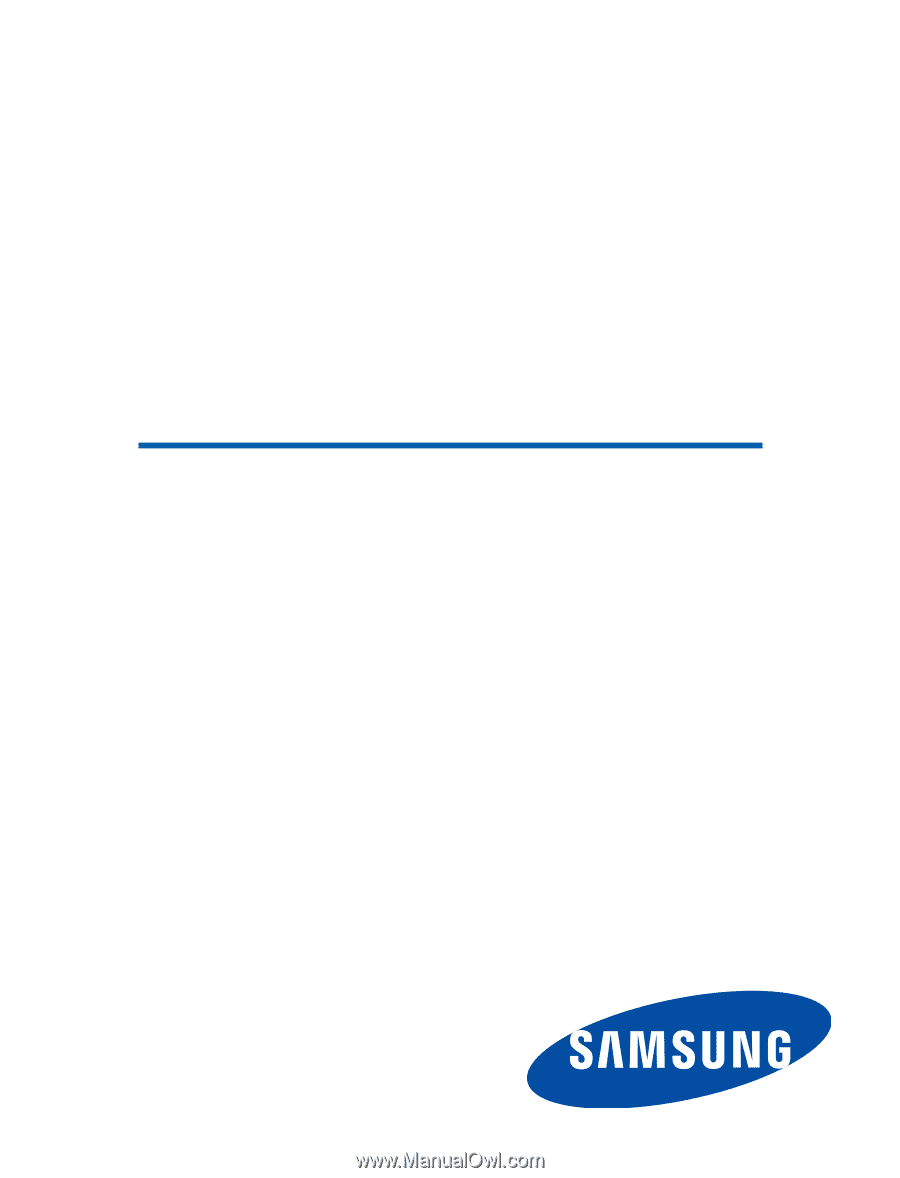
SM-S766C
SMARTPHONE
Manual del usuario
Por favor lea este manual antes de usar el dispositivo
y consérvelo para consultarlo en el futuro.